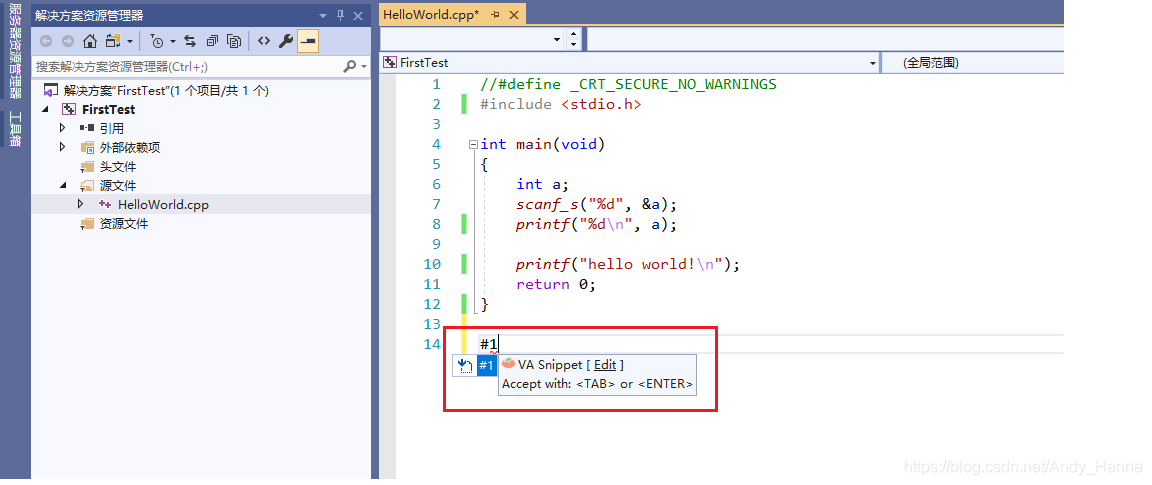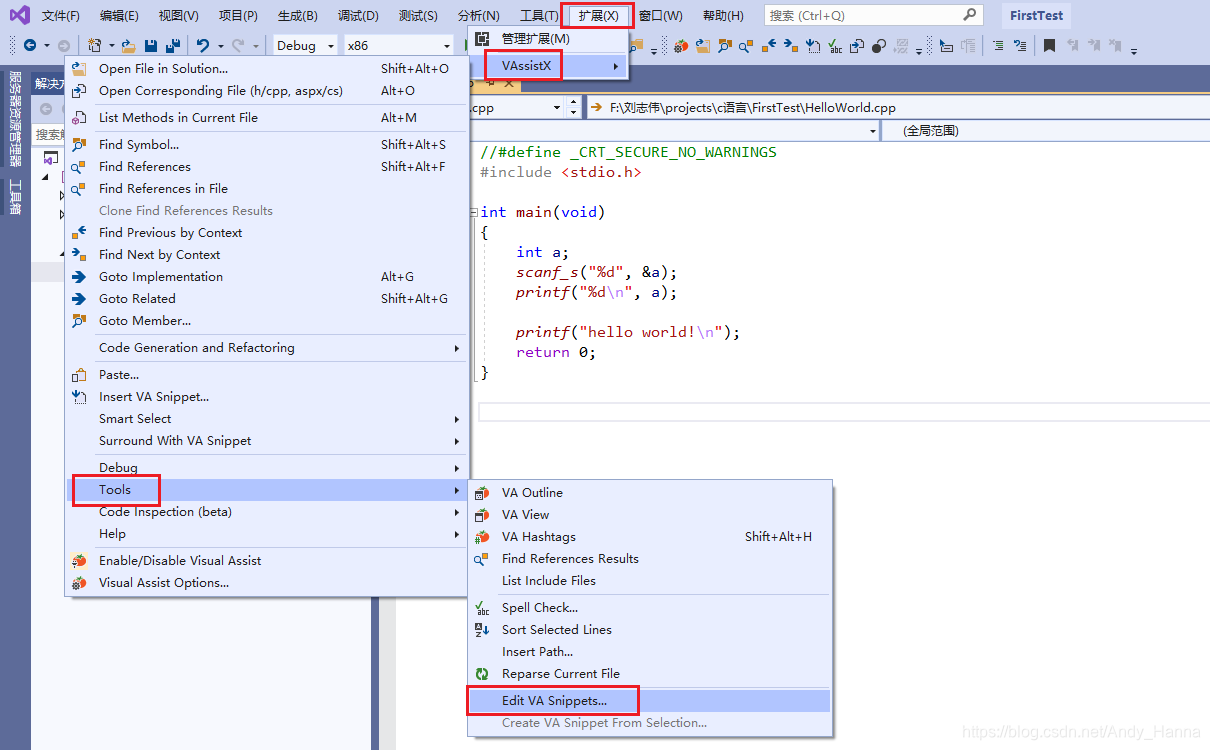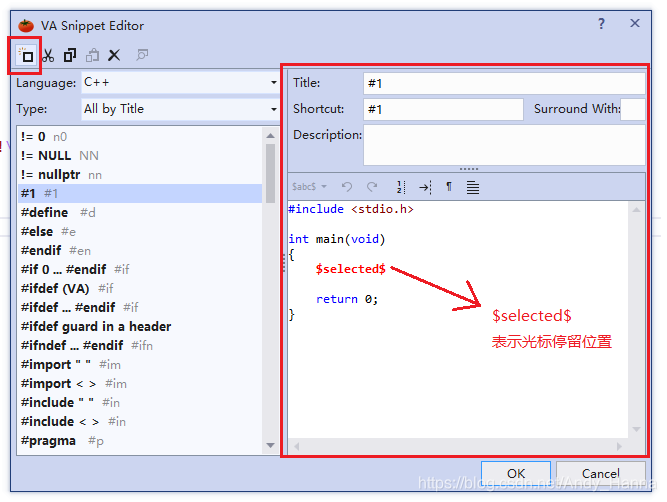| C语言 | 您所在的位置:网站首页 › 漓江流域生态保护条例 › C语言 |
C语言
|
visual studio 2019的快捷键使用这里就不讲了,网上一搜一大堆。这里讲一下如何快速写整块的代码,省得我们在测试小案例的时候写那些重复的代码,比如#include 等。 我们先看效果,当我们在c++文件的编辑区敲#1的时候,会有提示如下:
然后直接敲击回车键,就会生成很多代码,那这是怎么做到的呢? 可以观察到,在输入#1的时候,提示部分有个VA Snippt [Edit],这其实是一个插件,这个插件叫做番茄助手[Visual Assist X]。 首先我们去网上下载这个插件,目前网上并不是特别好下载。 这里提供百度云的下载链接:https://pan.baidu.com/s/18YIgWL8XcIlaE8DKoVYX5g,提取码:tx5i 只有7天有效期,失效可以联系qq:975913669,记得备注。 (1)下载好后,直接双击安装VA_X_Setup2333_0 (2)安装完成后,替换visual studio 2019中的VA_X.dll文件,使用下载的Crack文件夹中的VA_X.dll,找到visual studio 2019中的VA_X.dll,这个文件通常在以下目录,这里不光适用2019版本,应该也适用其他版本。 ------------------- MSVC version | path ------------------- msvc2008 | find in installation path (by default c:\Program Files (x86)\Visual Assist X\) msvc2010 | %USERPROFILE%\AppData\Local\Microsoft\VisualStudio\10.0\Extensions\Whole Tomato Software\Visual Assist\__version__\ msvc201[1|2] | %USERPROFILE%\AppData\Local\Microsoft\VisualStudio\11.0\Extensions\__random_dir__\ msvc2013 | %USERPROFILE%\AppData\Local\Microsoft\VisualStudio\12.0\Extensions\__second_random_dir__\ msvc2015 | %USERPROFILE%\AppData\Local\Microsoft\VisualStudio\14.0\Extensions\__random_dir__\ msvc2017 | %USERPROFILE%\AppData\Local\Microsoft\VisualStudio\15.0__%XXX%\Extensions\__second_random_dir__\ msvc2019 | %USERPROFILE%\AppData\Local\Microsoft\VisualStudio\16.0__%XXX%\Extensions\__second_random_dir__\ or it can be in the following path: \Common7\IDE\Extensions\__second_random_dir__\ -------------------本人的visual studio 2019中的VA_X.dll目录为: C:\Users\Administrator\AppData\Local\Microsoft\VisualStudio\16.0_6a67b7c3\Extensions\u3jarfop.1wc\VA_X.dll 找不到也可以直接在文件夹中搜索,如果搜索慢可以下载Everything软件搜索,很快。 替换完成后,再打开visual studio 2019,就可以看到番茄助手的提示了。
如何设置#1提示呢?看下图一目了然。
然后进行编辑设置,如下图:
至此,代码提示已经配置完成。希望大家能够好好学习,天天向上。 |
【本文地址】